このワザで解決!
使い慣れたカレンダーソフトは、そう簡単には手放せないものです。Googleカレンダーで予定を一元管理しつつ、Windowsパソコンでは使い慣れたOutlookを使い続けたいという場合には、Googleが無料で提供している「Google Calendar Sync」をインストールすることで、Outlookの予定表と、Googleカレンダーのデフォルトカレンダーを同期できるようになります。ただし、デフォルトカレンダー以外の同期はできません。
※ Google Calendar Sync は、Windows XP/Vista上のOutlook 2003/2007に対応しています。
▼ Google Calendar Sync
http://www.google.com/support/calendar/bin/answer.py?hl=en&answer=89955
1.Google Calendar Syncをインストールする
![1[2 Download Google Calendar Sync 〜]の下 にあるURLをクリック,2 画面の指示に従ってダウンロードとインス トールを実行,[Getting started with Google Calendar Sync]を表示しておく](/contents/040/img/img20100519115158078969.jpg)
2.Google Calendar Syncの設定をする
![1 Gmailのアドレスとパスワードを入力,2[2-way]をクリック,3[Save]をクリック,Google Calendar Syncが起動した,Google Calendar Syncのインストールと設定が完了した](/contents/040/img/img20100608183816089060.jpg)
3.OutlookとGoogleカレンダーが同期した
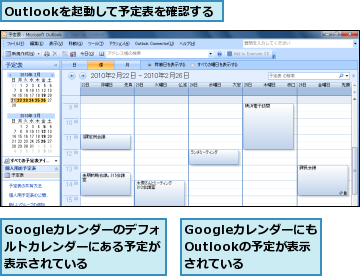
[ヒント]Outlook上での予定の編集には不具合がある
Google Calendar Syncを利用中、Googleカレンダーで入力した予定を同期後にOutlook上で編集し、再度同期するとOutlook上で消えてしまう、という不具合があるようです(編集部で、Ver.0.9.3.5とOutlook 2007との組み合わせで確認)。Googleカレンダー(または[カレンダー])で予定を入力し、Outlookは閲覧用という使い方がいいでしょう。




